Izdelava grafičnih slik s pomočjo Corel Draw je priročna in zanimiva. Toda shranjevanje datoteke v rastrski obliki je zapleteno z nekaj težavami: slika je dobljena na belem ozadju. S pomočjo nekaterih manipulacij lahko naredite ozadje pregledno.
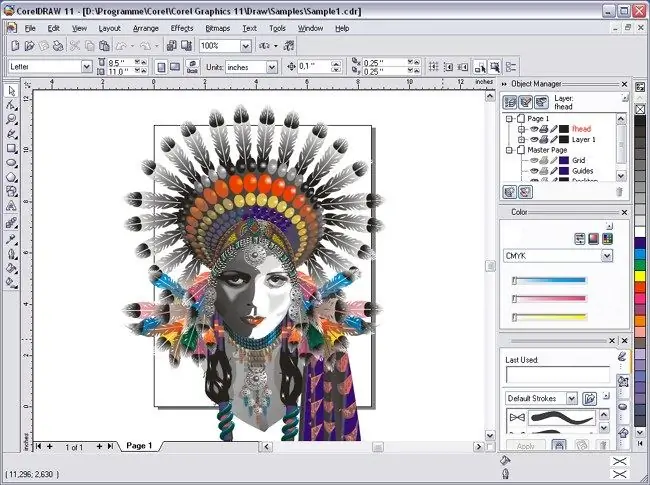
Potrebno je
Program Corel Draw, poljubna datoteka s sliko
Navodila
Korak 1
Namestite Corel Draw v računalnik in ga zaženite. S programom ustvarite poljubno vektorsko risbo.
2. korak
Pojdite v meni Datoteka in poiščite element Izvozi. Določite obliko izvožene datoteke kot.
3. korak
Po kliku na Izvozi se prikaže informacijsko okno. V barvnem načinu izberite RGB Color (24 bit) in potrdite polje Transparent background.
4. korak
Kliknite V redu. Ko datoteko odprete v programu Adobe Photoshop, bo v prozornem ozadju.
5. korak
Druga možnost je, da naredite.
6. korak
Nato se prikaže drugo okno. V njem izberite želeno velikost slike in preverite Izravnavo (ta možnost zmehča robove slike) in Prosojno ozadje (slika bo na prozornem ozadju).
7. korak
Zdaj moramo delati z bitno sliko. Zaženite urejevalnik rastrov Corel PHOTO-PAINT. V CoerlDraw kliknite Zaganjalnik aplikacij in izberite Corel PHOTO-PAINT. V tem programu odprite datoteko "Puščica" preko Datoteka> Odpri. V zgornjem meniju izberite Slika> Velikost papirja. V oknu, ki se odpre, nastavite barvo ozadja. Bolje izbrati Magenta. Kliknite V redu. Ozadje je določeno.
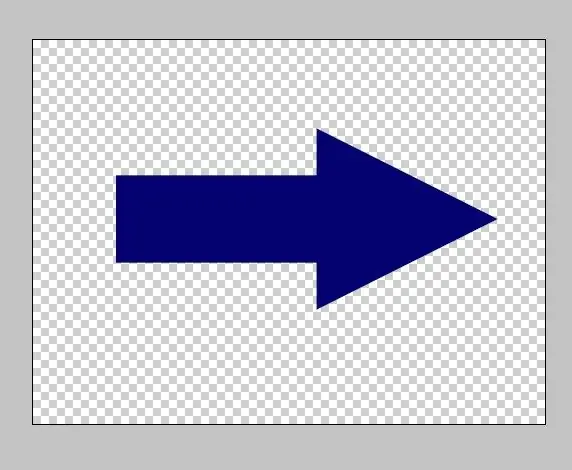
8. korak
Poravnajte sliko z ozadjem. V zgornjem meniju izberite Objekt> Združi> Združi vse predmete z ozadjem. Risba se bo pojavila, na ozadju katere ste določili barvo. Naredite si masko. V zgornjem vodoravnem meniju poiščite orodje Magic Wand Mask Tool in ga prilagodite. Deaktivirajte Anti-aliasing in nastavite Tolerance na 0. Orodje Magic Wand Mask Tool ustvari masko iz slikovnih pik slike, ki so si podobne barve. Risba dobi rahlo rdečkast odtenek - to je maska.
9. korak
Shranite sliko v formatu gif. V zgornjem meniju kliknite Datoteka> Izvozi. V računalniku izberite mesto, kamor se bo slika shranila, in namestite razširitev gif. V prikazanem pogovornem oknu za optimizacijo barv slikovne palete naredite takšne nastavitve, da kakovost slike ne bo trpela. Izberite čim več barv. Kliknite V redu. Slika je shranjena v formatu.gif"






